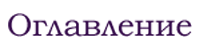Создание стен подвального этажа. Добавление колонн, окон и дверей. Создание лестницы
Продолжим строить Домик садовника. Напомним, что вы можете строить такое же здание или аналогичное по вашим размерам и форме.
Добавим стены подвального этажа, имеющие высоту 1800 мм. Его стены аналогичны несущим стенам первого этажа, поэтому скопируем стены перво¬го этажа и вставим их на подвальный этаж.
Стены перегородок в подвальном этаже удалим и изменим высоту стен.
Создание стен подвального этажа
- С помощью команды Файл ~ Открыть откройте проект Домик садовника для дальнейших построений.
- Установите текущим Первый этаж. Для этого щелкните двойным щелчком на его названии этажа на панели Навигатор.
- Выделим стены первого этажа. Для этого на табло команд Стандарт нажмите кнопку Найти и выбрать.., в диалоговом окне выберите Значение - Стена и нажмите . Выполните щелчок правой кнопкой мыши на любой выделенной стене и выберите команду Параметры выбранной стены.
- Скопируйте выделенное в Буфер обмена. Кнопка Скопировать на табло команд Стандарт.
- Установите текущим Подвальный этаж и вставьте из Буфера обмена. Кнопка Вставить на табло команд Стандарт. Подтвердите расположение кнопкой ОК на панели Управления.

- Выделите все стены подвального этажа и установите их высоту равной 1800 мм. При этом относительная высота основания стен равна 0, а абсолютная -2100 мм. Оставшийся промежуток между стенами высотой 300 мм будет заполнен перекрытием.
- Для стен подвал на панели Модель диалогового окна Параметры выбранной стены для всех сторон стен Удалите стены толщиной 150 мм.

Установим колонны, окна и двери.
Установка дополнительного уровня привязки
Стены подвального этажа выступают над поверхностью земли на высоту 900 мм. На этой высоте расположены также основания колонн. Поэтому кроме проектного уровня создадим еще один уровень привязки на отметке -500 мм.
- Из меню Параметры ~ Рабочая среда проекта ~ Уровни и север проекта вызо¬вите диалоговое окно Рабочая среда.

- В разделе Уровни привязки в строке 1-й уровень привязки в колонке Уровень введите значение - 500 и закройте диалоговое окно.
Добавление колонн
Для центрального фасада с помощью инструмента Колонна добавим 4 круглых колонны диаметром 620 мм и высотой 4700 мм. Относи¬тельная высота основания колонн расположены на отметке 1-го уровня т.е относительно текущего этажа (Подвального) на 1600 мм, а относительно Проектного нуля соответственно -500 мм, т.е.по 1-му уровню привязки.
- Установите параметры колонны. Постройте первую колонну.
- Для построения остальных колонн во всплывающем окне выделенной колонны выберите кнопку Тиражировать. Вариант тиражирование - перемещением, количество дубликатов 3 с распределением. Укажите расположение последней колонны. Остальные распределятся соответственно.
Колонны будут использованы для расположения на них перекрытий и балкона. В дальнейшем мы их заменим более красивыми.

Добавление окон
Сначала установим окна для первого этажа, а затем для подвального этажа.- Установите текущим Первый этаж. Выполните двойной щелчок на инструменте Окно и в Основной библиотеке выберите Окна ~ Окна створчатые распашные ~ Окно 2хстворчатое распашное. Установите в группе Просмотр и расположение ширину окна равную 1350 мм, высоту 3000 мм, высоту подоконника 900 мм, глубину четверти 120 мм. Установите четвертый режим просмотра.
- Добавим некоторые параметры. Раскройте группу Параметры. Выберите
- Обшивка ~ Внутри,
- Подоконник ~ Да,
- Доска ~ Да.
- Для точного расположения окон выбирайте соответствующую точку привязки: по оси (по центру окна) или сбоку (по краю окна).
Используйте на табло команд Стандарт кнопку Специальные точки позиционирования: середина, части, процент, расстояние. Выбирайте соответственно одну из двух команд: Вдоль всего сегмента или Между точками пересечения. Изменяйте стандартные значения специальных точек позиционирования. - Для первого этажа на закругленной части фасада установите ширину окон 1500 мм, а высоту окон оставьте прежними.
- Установите текущим Подвальный этаж. Выполните двойной щелчок на инструменте Окно и в Основной библиотеке выберите Окна ~ Окна створчатые распашные ~ Окно 1 створчатое распашное. Установите для него ширину равную 1000 мм, высоту 600 мм и высо¬ту подоконника 1000 мм, смещение 120.
- Заменим деревянные окна, установленные по умолчанию, на пластиковые. Раскройте группу Параметры. Выберите строку Покрытие. Дерево сосна горизонтальная замените на Поверхность белая. Измените, таким образом, все покрытие окна, кроме поверхности остекления.
- Для более быстрого построения включите в качестве фона вышестоящий, т.е. первый этаж: Вид ~ Параметры ссылки фона ~ Выбрать ссылку ~ Выше текущего этажа. А для отображения окон выше текущего этажа выберите Вид ~ Параметры ссылки фона ~ Прозрачные штриховка и зоны.
- Установите Точку привязки - По оси. Используя направляющие линии, постройте окна на плане подвального этажа под окнами первого этажа. Точку позиционирования По центру Между точками пересечения.


Добавление дверей на первом этаже
- Установите текущим Первый этаж. С помощью инструмента Дверь добавьте на северный и южный фасады первого этажа двери из папки Двери ~ Двери входные ~ Дверь входная 2польная шириной 1400 мм и высотой 3900 мм. Глубина четверти 320 мм.
- В качестве внутренних дверей установите из папки Двери ~ Двери деревянные и пластиковые ~ Двери внутренние ~ Дверь 2польная шириной 1400 мм и высотой 2100 мм. Глубина четверти 125 мм. Две двери установите 1польные шириной 900 мм. Глубина четверти 75 мм. Для точного расположения дверей выбирайте соответствующую точку привязки: по оси (по центру двери) или сбоку (по краю двери).
- Используйте на табло команд Стандарт кнопку Специальные точки позиционирования: середина, части, процент, расстояние. Выбирайте одну из двух команд: Вдоль всего сегмента или Между точками пересечения. Изменяйте стандартные значения специальных точек позиционирования.
- Установите четыре проема шириной 1500 мм. Выберите любую дверь и в группе Просмотр и расположение нажмите кнопку Пустой проем.

Создание лестницы
В заключение постройте лестницу для создаваемого здания. Форма нужной нам лестницы:
Установите текущим Первый этаж. С помощью инструмента Лестница выберите лестницу из папки Лестница ~ Завершенные Лестницы ~ Лестница П-образная. Установите высоту 5600 мм. Ширина 6620 мм. Длина 2750 мм. В группе Параметры установите ширину марша 1500 мм.
В дальнейшем мы создадим еще несколько лестниц для проектируемого здания.
Сохраните выполненную стадию проекта в своей папке.
Окончательный вид 3D-окне этой стадии проекта показан на рис.